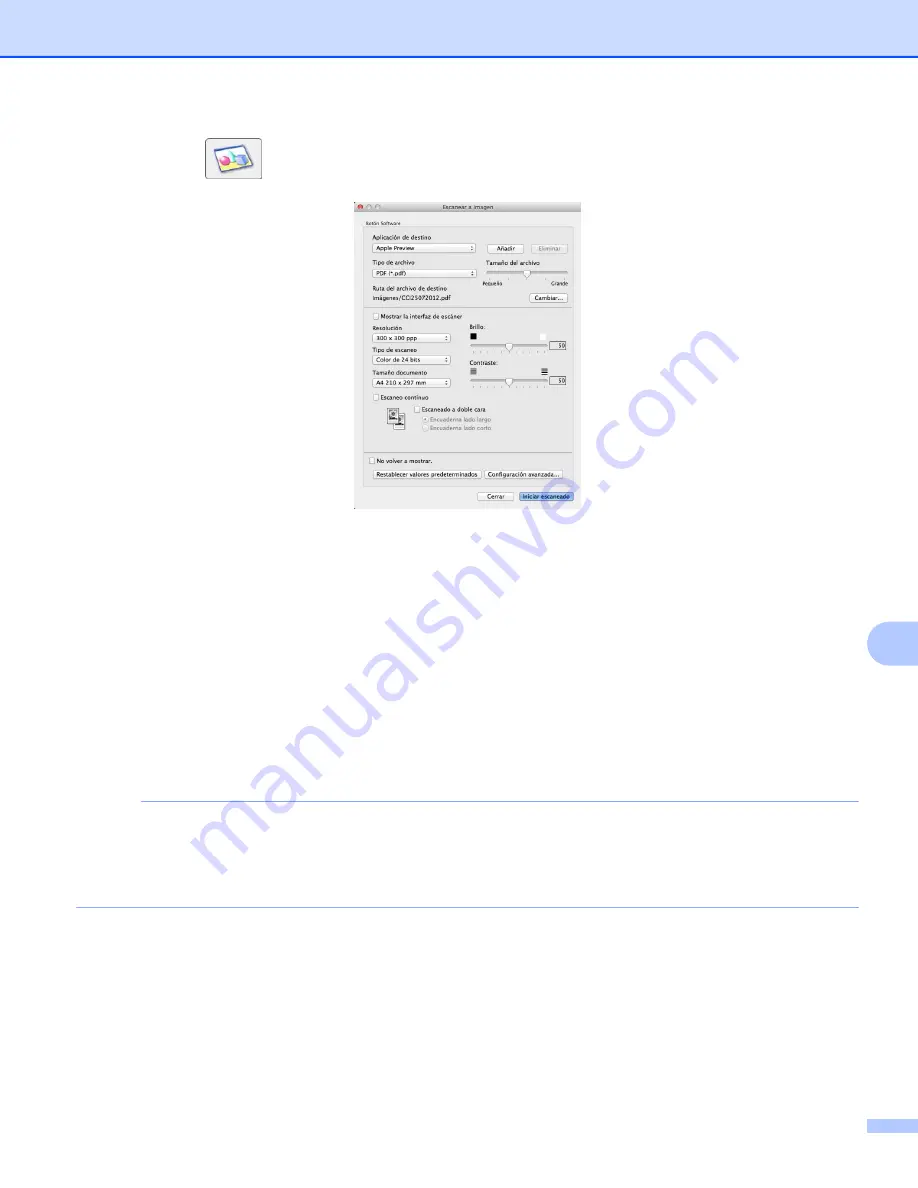
ControlCenter2
168
10
b
Haga clic en
(
Imagen
).
Aparecerá el cuadro de diálogo
Escanear a imagen
.
c
Puede definir la configuración de escaneado.
Para escanear y después recortar una parte de una página después de haber escaneado previamente
el documento, active la casilla de verificación
Mostrar la interfaz de escáner
.
(Para MFC-J4710DW)
Para escanear un documento a doble cara, active la casilla de verificación
Escaneado a doble
cara
y seleccione
Encuaderna lado largo
o
Encuaderna lado corto
.
Para cambiar la aplicación que desea utilizar, seleccione la aplicación adecuada en el menú
emergente
Aplicación de destino
. Puede añadir una aplicación a la lista haciendo clic en
Añadir
.
Si desea eliminar una aplicación, haga clic en
Eliminar
.
d
Haga clic en
Iniciar escaneado
.
Se iniciará la aplicación predeterminada y se mostrará la imagen.
NOTA
Si selecciona
PDF seguro
en la lista
Tipo de archivo
, aparecerá el cuadro de diálogo
Configurar contraseña PDF
. Introduzca la contraseña en los cuadros
Contraseña
y
Repita contraseña
y, a continuación, haga clic en
Aceptar
. También puede seleccionar
PDF seguro
para
Escanear a correo electrónico
y
Escanear a archivo
.
















































